Fiesta Mexicana

Tutorial original aqui
Gracias Titoune por dejarme traducir tus tutoriales
Merci Titoune de m'avoir autorisé à traduire tes tutoriels
Tanto el tutorial como su traducción se registran regularmente en twi
Para su realización nos hará falta:
Material
Filtros:
Tutorial realizado sin filtros externos
Abrir los tubes, y elementos en el Psp. Duplicarlos (Shift+D) y cerrar los originales
Tube usado_""Cartoon Of The Mexican Poncho "
Imagen usada_ "cartoon-mexican-desert-background (1)"
Los elementos de scrap usados son una creación "Crazy Cat Creations"
Scrap completo "Fiesta Fun"
Guardar la textura_ "tilerose" en la carpeta de texturas de nuestro PSP
*** Nota ***
Este tutorial ha sido realizado en el sistema operativo Windows 7 (Seven)
La mayor parte de los filtros usados están importados en los Filtros Unlimited 2.
Si trabajas este tutorial con los filtros no importados, es posible que los efectos queden muy diferentes
El tutorial ha sido creado con la versión 2018 del Psp. Si usas versiones anteriores (a la X)
puede ser que el resultado difiera
Si quieres puedes ayudarte de la regla para situarte en la realización del tutorial
Marcador (Arrastra con el raton)

1. Abrir una imagen transparente de 900 x 700 pixeles
Selecciones_ Seleccionar todo
2. Activar el elemento CCC_FeistaFun paper (6)
Edición_ Copiar
Edición_ Pegar en la selección
3. Ajustar_ Desenfocar_ Desenfoque Gaussiano_ 25.00
No quitar la selección
4. Capas_ Nueva capa de trama
Activar el elemento CCC_FeistaFun paper (6)
Edición_ Copiar
Edición_ Pegar en la selección
5. Selecciones_ Modificar_ Contraer_ 55 pixels
Clic Delete en vuestro teclado
Selecciones_ Invertir
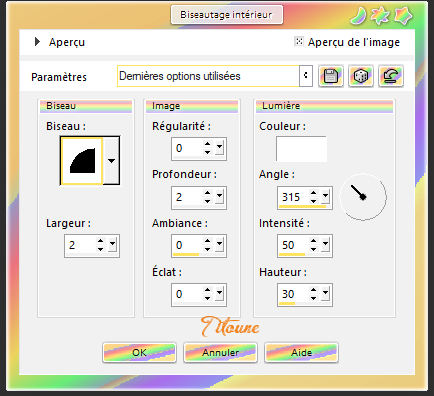
Selecciones_ Anular selección
7. Imagen_ Cambiar de tamaño_ Redimensionar al 85%
Todas las capas sin seleccionar
8. Efectos_ Efectos Geométricos_ Esfera
Intensidad_ 75
Círculo_ Seleccionado
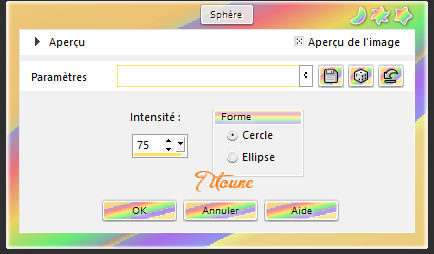
9. Activar la varita mágica_ Clic en el centro
Selecciones_ Modificar_ Expandir 5 pixels
Selecciones_ Invertir
10. Situaros sobre la capa inferior en la pila de capas
Efectos_ Efectos de Textura_ Textil
Color del tejido_ #cd0011
Color entre tejidos_ #fde215

Llamar esta capa_ "Textile"
11. De nuevo
Selecciones_ Invertir
Capas_ Nueva capa de trama
Capas_ Organizar_ Enivar abajo
12. Activar la imagen cartoon-mexican-desert-background (1)
Edición_ Pegar en la selección
Capas_ Duplicar
13. Efectos_ Efectos de Textura_ Textura
Textura "tilerose"
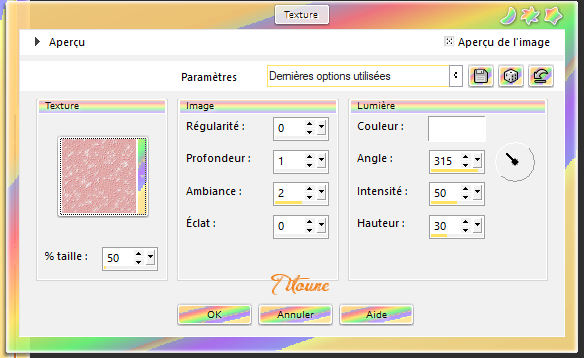
Selecciones_ Anular selección
14. Situaros sobre la capa marco
Efectos_ Efectos 3D_ Sombra
3, -3, 30, 3 Color #420006

Repetir la sombra H. -3 & V. 3
15. Situaros sobre la capa inferior en la pila de capas
Activar la herramienta de selección_ Rectángulo_ Personalizada
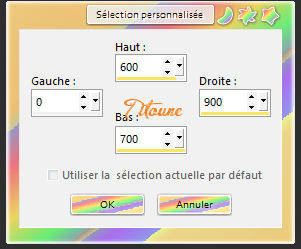
16. Capas_ Nueva capa de trama
Capas_Organizar_ Enviar arriba ( 3 veces)
Se debe encontrar por encima de la capa con el efecto Textil
17. Activar el elemento cartoon-mexican-desert-background (2)
Edición_ Copiar
Edición_ Pegar en la selección
Selecciones_ Anular selección
18. Activar la goma de borrar
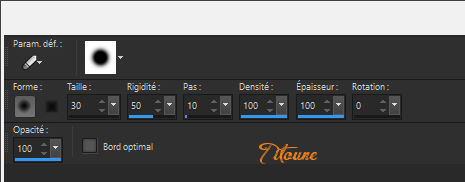
19. Borrar la zona que se indica (mano amarilla)

Tendrás esto

20. Activar el elemento CCC_FiestaFun ele (34)
Edición_ Copiar
Edición_ Pegar como nueva capa
No lo muevas
21. Activar el elemento CCC_FiestaFun ele (14)
Edición_ Copiar
Edición_ Pegar como nueva capa
Colocar en la parte izquierda del paisaje
Ver efecto final
22. Efectos_ Efectos 3D_ Sombra
3, -3, 30, 3 Color #420006
23. Activar el elemento CCC_FiestaFun ele (15)
Edición_ Copiar
Edición_ Pegar como nueva capa
Colocar en la parte izquierda del paisaje
Ver efecto final
Capas_Organizar_ Colocar bajo la capa del Marco
Tendrás esto

24. Capas_ Duplicar
Capas_ Organizar_ Colocar por encima de la capa del marco
25. Activar la goma de borrar con la misma configuración
Borrar la parte que se indica
26. Regresar a la capa original
Efectos_ Efectos 3D_ Sombra
Mismos valores que la vez anterior
27. Regresar a la capa superior de la capa de palas
Activar el elemento CCC_FiestaFun ele (12)
Edición_ Copiar
Edición_ Pegar como nueva capa
Colocar en la parte superior izquierda
Ver efecto final
28. Activar el elemento CCC_FiestaFun ele (11)
Edición_ Copiar
Edición_ Pegar como nueva capa
Colocar en la parte superior izquierda desplazado en relación con el anterior
Ver efecto final
Capas_ Fusionar hacia abajo
Efectos_ Efectos 3D_ Sombra
Mismos valores que la vez anterior
29. Capas_ Duplicar
Imagen_ Espejo
30. Activar el elemento CCC_FiestaFun ele (18)
Edición_ Copiar
Edición_ Pegar como nueva capa
Colocar en la parte izquierda del marco
Ver efecto final
Efectos_ Efectos 3D_ Sombra
Mismos valores que la vez anterior
31. Activar el elemento CCC_FiestaFun ele (7)
Edición_ Copiar
Edición_ Pegar como nueva capa
Colocar en la parte superior izquierda del marco
Ver efecto final
Efectos_ Efectos 3D_ Sombra
Mismos valores que la vez anterior
32. Capas_ Duplicar
Colocar en la parte superior derecha del marco
Ver efecto final
33. Activar el elemento CCC_FiestaFun ele (17)
Edición_ Copiar
Edición_ Pegar como nueva capa
Colocar en la parte derecha del marco
Ver efecto final
Efectos_ Efectos 3D_ Sombra
Mismos valores que la vez anterior
34. Activar el elemento CCC_FiestaFun ele (13)
Edición_ Copiar
Edición_ Pegar como nueva capa
Colocar en la parte derecha del marco
Ver efecto final
Efectos_ Efectos 3D_ Sombra
Mismos valores que la vez anterior
35. Activar el elemento CCC_FiestaFun ele (25)
Edición_ Copiar
Edición_ Pegar como nueva capa
Colocar en la parte inferior derecha del marco
Ver efecto final
Efectos_ Efectos 3D_ Sombra
Mismos valores que la vez anterior
36. Activar el elemento CCC_FiestaFun ele (19)
Edición_ Copiar
Edición_ Pegar como nueva capa
Colocar en la parte inferior derecha del marco
Ver efecto final
Efectos_ Efectos 3D_ Sombra
Mismos valores que la vez anterior
37. Activar el elemento CCC_FiestaFun ele (27)
Edición_ Copiar
Edición_ Pegar como nueva capa
Colocar en la parte inferior derecha del marco
Ver efecto final
Efectos_ Efectos 3D_ Sombra
Mismos valores que la vez anterior
38. Activar el elemento CCC_FiestaFun ele (26)
Edición_ Copiar
Edición_ Pegar como nueva capa
Colocar en la parte inferior derecha del marco
Ver efecto final
Efectos_ Efectos 3D_ Sombra
Mismos valores que la vez anterior
39. Activar el elemento CCC_FiestaFun ele (23)
Edición_ Copiar
Edición_ Pegar como nueva capa
Colocar en la parte inferior del marco
Ver efecto final
Efectos_ Efectos 3D_ Sombra
Mismos valores que la vez anterior
40. Activar el elemento CCC_FiestaFun ele (31)
Edición_ Copiar
Edición_ Pegar como nueva capa
Colocar en la parte inferior izquierda del marco
Ver efecto final
Efectos_ Efectos 3D_ Sombra
Mismos valores que la vez anterior
41. Activar el elemento CCC_FiestaFun ele (28)
Edición_ Copiar
Edición_ Pegar como nueva capa
Colocar en la parte inferior izquierda del marco
Ver efecto final
Efectos_ Efectos 3D_ Sombra
Mismos valores que la vez anterior
42. Activar el elemento CCC_FiestaFun ele (29)
Edición_ Copiar
Edición_ Pegar como nueva capa
Colocar en la parte inferior izquierda del marco
Ver efecto final
Efectos_ Efectos 3D_ Sombra
Mismos valores que la vez anterior
43. Activar el elemento CCC_FiestaFun ele (30)
Edición_ Copiar
Edición_ Pegar como nueva capa
Colocar en la parte inferior del marco
Ver efecto final
Efectos_ Efectos 3D_ Sombra
Mismos valores que la vez anterior
44. Activar el tube que habéis elegido
Edición_ Copiar
Edición_ Pegar como nueva capa
Imagen_ Cambiar de tamaño_ Redimensionar
En función del tube usado
Colocar como se indica o a vuestro gusto
45. Capas_ Duplicar
Capas_ Modo de capas_ Luz Débil
46. Situaros sobre la capa original
Efectos_ Efectos 3D_ Sombra
3, -3, 30, 3 Color #420006
Repetir la sombra H. -3 & V. 3
47. Situaros sobre la capa superior en la pila de capas
Capas_ Nueva capa de trama
48. Activar el elemento CCC_FeistaFun paper (6)
Edición_ Copiar
Edición_ Pegar en la selección
Selecciones_ Modificar_ Contraer_ 5 pixels
Clic Delete en vuestro teclado
Selecciones_ Invertir
Efectos_ Efectos 3D_ Biselado interior
Mismos valores que la vez anterior
Selecciones_ Anular selección
Efectos_ Efectos 3D_ Sombra
Mismos valores que la vez anterior
49. Firmar vuestro trabajo
Capas_ Fusionar visibles
Guardar en formato JPG
Hemos terminado nuestro trabajo
Espero que hayas disfrutado haciéndolo tanto como Titoune creándolo
Si tienes algún problema contacta con Titoune o en el correo de la web
El grupo PSP de Titoune
La Danse des Pinceaux
Titoune
Creado el 10 de agosto de 2018
.png)
